APE in OGA konvertieren
Konvertieren Sie APE audios in das OGA Format, bearbeiten und optimieren Sie audios online und kostenlos.

Die APE-Dateiendung, die mit Monkey's Audio verbunden ist, steht für ein verlustfreies Audiokompressionsformat, das die originale Klangqualität bewahrt, während die Dateigröße reduziert wird. Entwickelt von Matthew T. Ashland im Jahr 2000, nutzt Monkey's Audio fortschrittliche Algorithmen, um effiziente Kompression ohne Datenverlust zu erzielen, wodurch es eine bevorzugte Wahl für Audiophile und die digitale Archivierung ist. APE-Dateien unterstützen Metadaten-Tagging und werden häufig in der Musikproduktion, Speicherung und Verbreitung verwendet. Trotz überlegener Kompressionsraten im Vergleich zu anderen verlustfreien Formaten erfordern sie spezielle Software oder Plugins zur Wiedergabe, da die native Unterstützung in gängigen Mediaplayern begrenzt ist.
Eine OGA-Datei, kurz für Ogg Vorbis Audio, ist ein von der Xiph.Org Foundation entwickeltes Multimedia-Dateiformat. Hauptsächlich für effizientes Streaming und Kompression von hochwertigem Audio konzipiert. Ursprünglich in den frühen 2000er Jahren entstanden, diente Ogg Vorbis als Open-Source-Alternative zu proprietären Formaten wie MP3. Die OGA-Dateiendung steht für ein Containerformat, das Audiodaten im Vorbis-Codec umschließt und damit überlegene Klangqualität und kleinere Dateigrößen bietet, was es zur bevorzugten Wahl für verschiedene Multimedia-Anwendungen macht.
Wählen Sie Ihre APE audio für den Upload zu unserem APE-Konverter aus.
Überprüfen Sie die Dateivorschau schnell und verwenden Sie die APE-zu-OGA-Tools, wenn Sie die Konvertierungseinstellungen ändern müssen.
Warten Sie ein paar Sekunden, bis der Konverter die harte Arbeit erledigt hat, dann laden Sie Ihre OGA-Datei herunter.
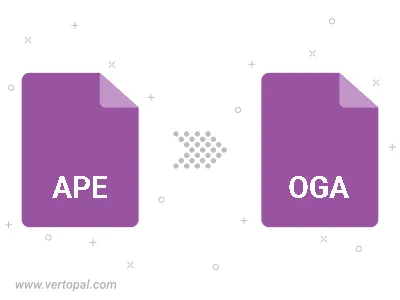
Schneiden Sie die APE-Datei zurecht und konvertieren Sie sie in OGA.
APE in OGA konvertieren und die Ausgabekanäle auf Mono (1.0) oder Stereo (2.0) einstellen.
Wählen Sie den Encoder für die Konvertierung Ihrer APE in OGA. Wählen Sie zwischen libvorbis, libopus oder FLAC Audio-Encodern.
Befolgen Sie die unten stehenden Schritte, wenn Sie Vertopal CLI auf Ihrem macOS-System installiert haben.
cd zum APE-Dateiort oder fügen Sie den Pfad zu Ihrer Eingabedatei hinzu.Befolgen Sie die unten stehenden Schritte, wenn Sie Vertopal CLI auf Ihrem Windows-System installiert haben.
cd zum APE-Dateiort oder fügen Sie den Pfad zu Ihrer Eingabedatei hinzu.Befolgen Sie die unten stehenden Schritte, wenn Sie Vertopal CLI auf Ihrem Linux-System installiert haben.
cd zum APE-Dateiort oder fügen Sie den Pfad zu Ihrer Eingabedatei hinzu.